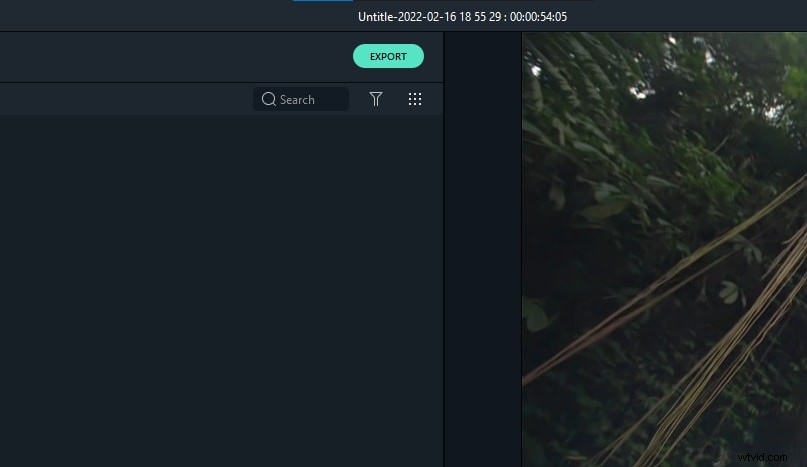Adobe After Effects nie jest powszechnie określany jako „edytor wideo”, ale zapewnia bardzo podstawowe opcje edycji wideo. Jeśli szukasz wskazówek, jak używać programu After Effects do obracania filmów, ten artykuł może być dla Ciebie bardzo pomocny. Czytaj dalej, ponieważ tutaj poznasz dwie różne metody, aby to zrobić.
Ci, którzy uważają, że After Effects nie jest zbyt trudny do wykonania, mogą przejść do innych przyjaznych dla początkujących narzędzi do edycji wideo. Zalecamy korzystanie z Wondershare Filmora ze względu na jego interaktywny projekt i szeroki zakres opcji edycji.
Jak obracać filmy w Wondershare Filmora?
- Uruchom oprogramowanie i przeciągnij lub zaimportuj pliki wideo na oś czasu.
- Możliwe jest również dokonanie wyboru, czy chcesz obrócić określony segment wideo, czy cały klip.
- Teraz kliknij dwukrotnie swój film i otwórz panel edycji. Przejdź do opcji obracania i zastosuj żądany obrót z listy.
- Sprawdź podgląd, a kiedy wszystko będzie dobrze, kliknij Return, a Twój film zostanie obrócony.
- Zapisz swój projekt. Pamiętaj, że Wondershare Filmora nie powoduje utraty jakości obróconych filmów.
Dwa sposoby obracania wideo w programie After Effects
- Metoda 1:Wpisywanie „W”
- Metoda 2:Wpisywanie „R”
Metoda 1:Wpisywanie „W”
Przede wszystkim musisz przenieść żądany plik wideo na oś czasu. Po dodaniu po prostu kliknij to wideo i naciśnij W. Teraz musisz poruszać myszą, a zobaczysz rotację wideo zgodnie z ruchami myszy.
Jeśli chcesz obrócić wideo w określonym punkcie, wybierz narzędzie Pan Behind. Następnie spróbuj przesunąć punkt zakotwiczenia w kierunku, w którym chcesz obrócić wideo.

Obejrzyj ten film, aby dowiedzieć się, jak obrócić wideo w programie After Effects za pomocą narzędzia Przesuwanie za tyłem
Metoda 2:Wpisywanie „R”
Drugą alternatywą do obracania klipu wideo w programie After Effects jest użycie klawisza „R”. Tutaj wystarczy wykonać następujące kroki:
1. Uruchom program After Effects, a następnie przejdź do nowego projektu.
2. Czas zaimportować pliki wideo, które chcesz obracać w tym oprogramowaniu.
3. Teraz musisz przeciągnąć wideo i upuścić na panelu osi czasu.
4. Po prostu kliknij ten film i przytrzymaj. Teraz naciśnij klawisz „R” na klawiaturze. Wkrótce doda narzędzie do obracania do twojego okna.

5. W pobliżu narzędzia do obracania znajdziesz ikonę stopera, kliknij ją.

6. Przejdź do okna Expression, a następnie wpisz time*x. Tutaj x reprezentuje stopień, o jaki chcesz obrócić wideo/sekundę. Możesz zwiększać ten stopień do czasu, gdy okaże się, że jego rotacja jest idealna dla twojej aplikacji.

7. Na koniec dostosuj rozmiar swojego filmu i po prostu naciśnij przycisk Zapisz.
Pamiętaj, że problem ścinania jest bardzo powszechny w programie After Effects i ludzie często pytają, jak się go pozbyć po obróceniu filmu. Właściwie ten problem można rozwiązać, wykonując kilka prostych rzeczy:
- Przede wszystkim musisz otworzyć okno kompozycji; upewnij się, że jest w stanie aktywnym.
- Teraz musisz sprawdzić proporcje pikseli.
- Czas zablokować wartości skali i naprawić je na 100%.
Obejrzyj ten film, aby dowiedzieć się więcej szczegółów.
Łatwiejszy sposób na obracanie wideo w Filmorze
Filmora Video Editor oferuje niezwykle przyjazny dla użytkownika interfejs, z którego mogą korzystać nawet nowicjusze. Narzędzie zostało zaprojektowane w taki sposób, że możesz od razu rozpocząć edycję filmów bez konieczności przechodzenia przez samouczki. Za pomocą kilku kliknięć możesz łatwo wygenerować wymagane efekty i tytuły do swojego filmu. Jego możliwości edycji są wystarczające do profesjonalnego użytku, a jednocześnie są łatwe do opanowania.
Postępuj zgodnie z poniższymi instrukcjami, aby obrócić i zmienić rozmiar krótkiego filmu (klip):
Krok 1 : Najpierw otwórz edytor wideo Filmora. Przejdź do Plik> Otwórz projekt lub przejdź do menu „Strona główna” i wybierz „Otwórz projekt”. Wybierz teraz swój plik *.AVI lub *.MP4.
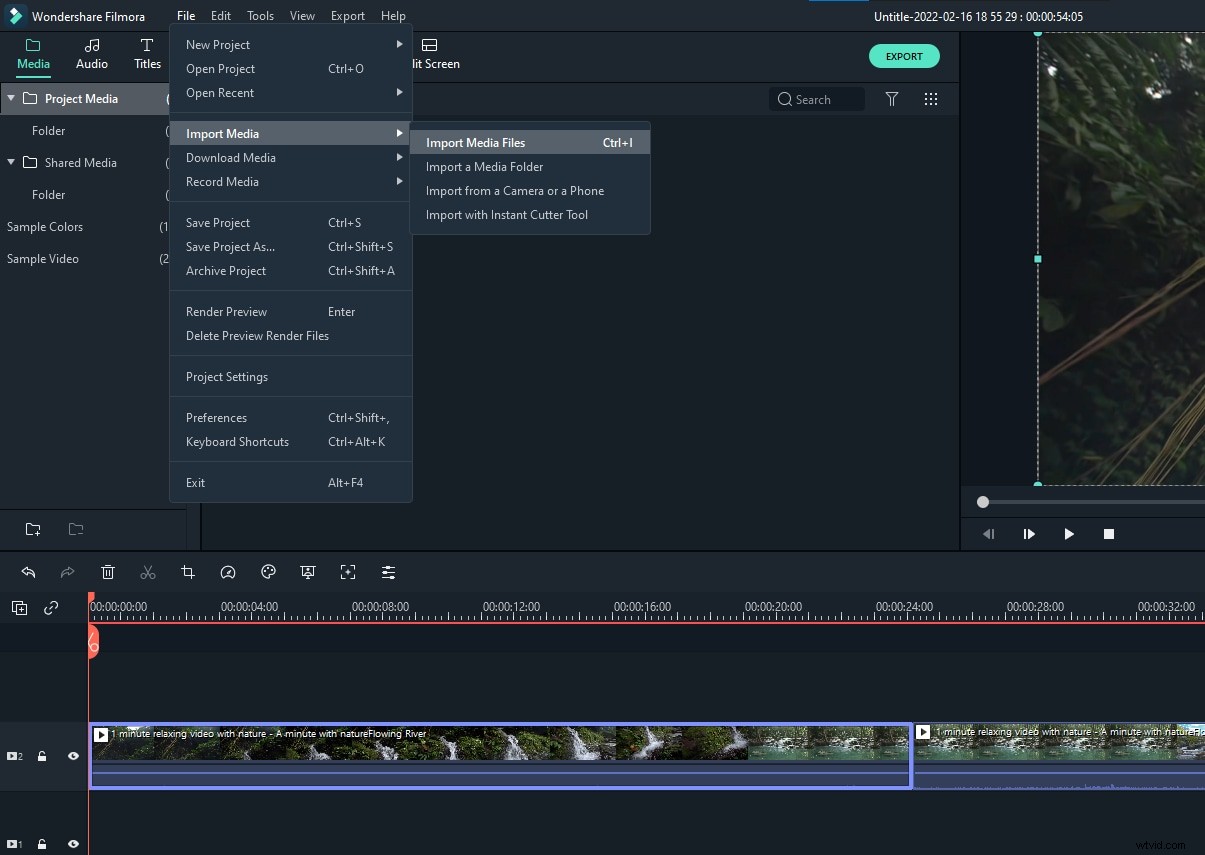
Krok 2 :Kliknij dwukrotnie klip wideo na osi czasu, aby wyświetlić okno edycji wideo. W menu „Przekształć” poszukaj opcji „Obróć”. Przesuwając suwak lub wprowadzając określony punkt, możesz zmienić wartość obrotu. Istnieje możliwość obrotu obiektu do 360 stopni. Wpisz „180” w polu, aby na przykład przekonwertować klip wideo o 180 °.
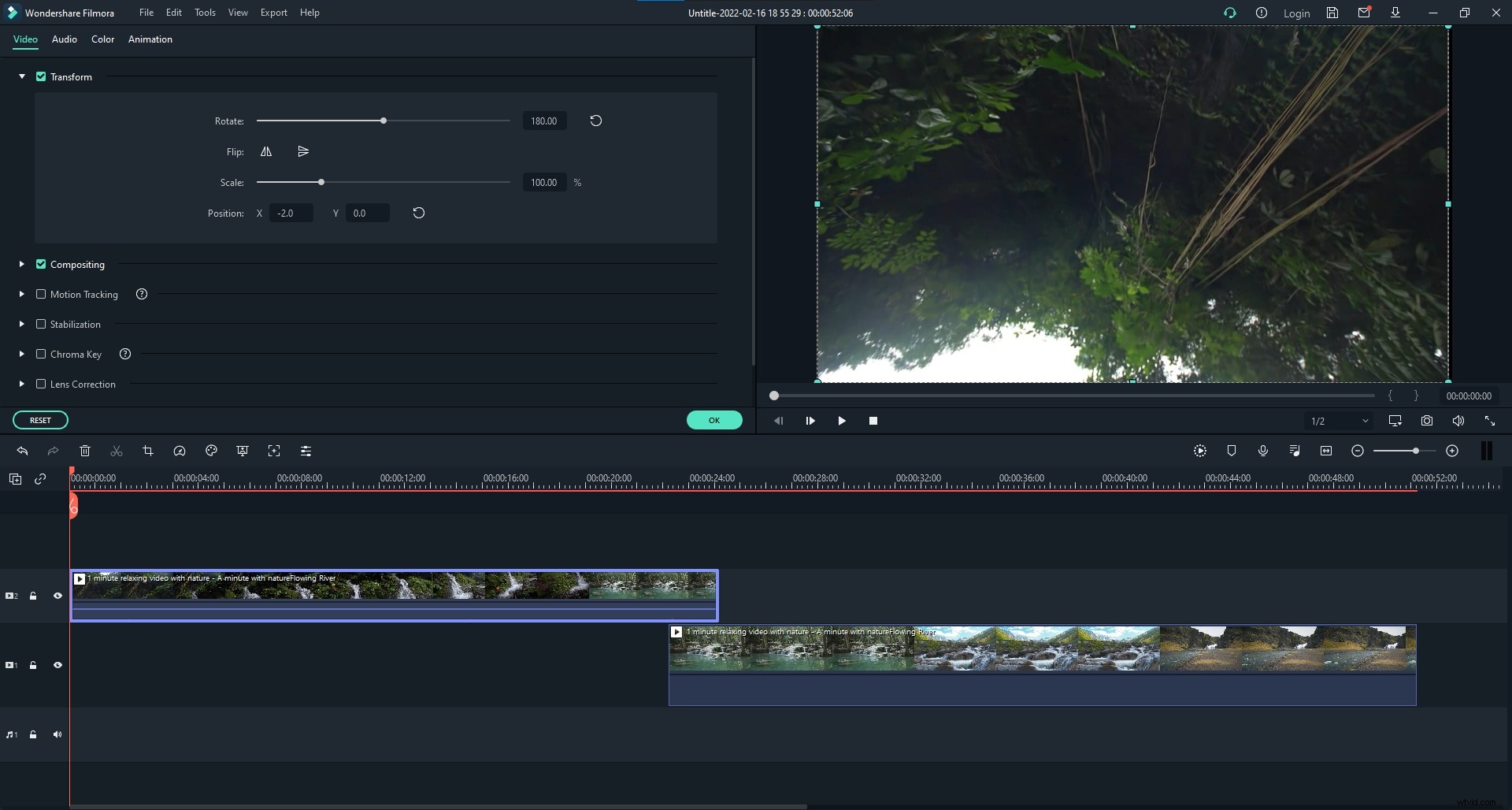
Krok 3 :Przed kliknięciem przycisku „Eksportuj”, aby zapisać film, wprowadź niezbędne zmiany w rotacji.